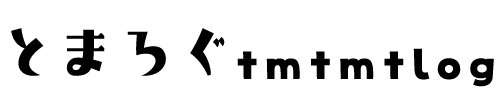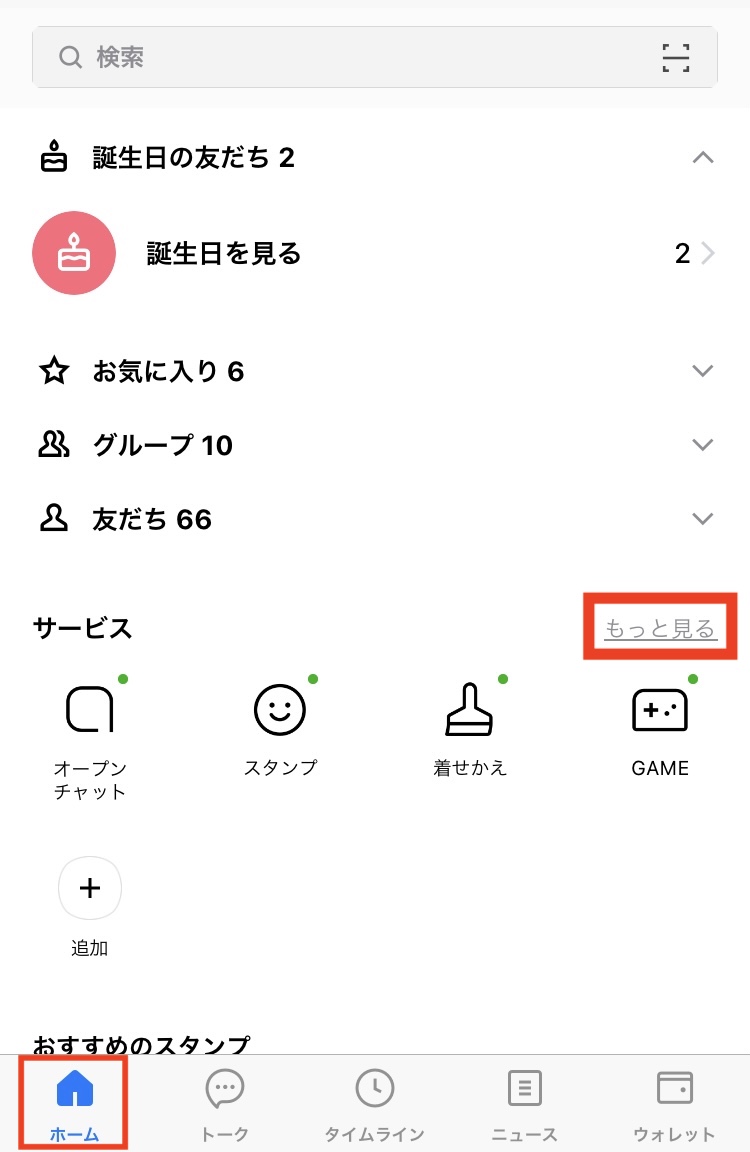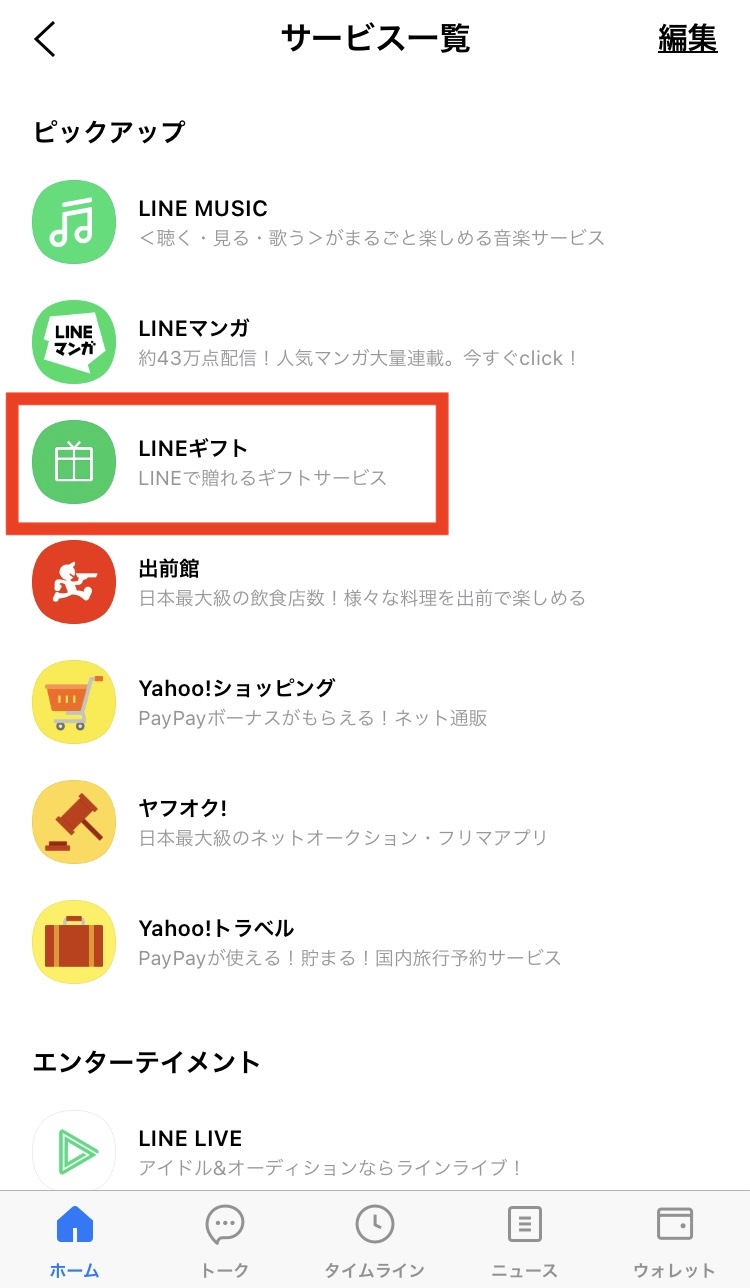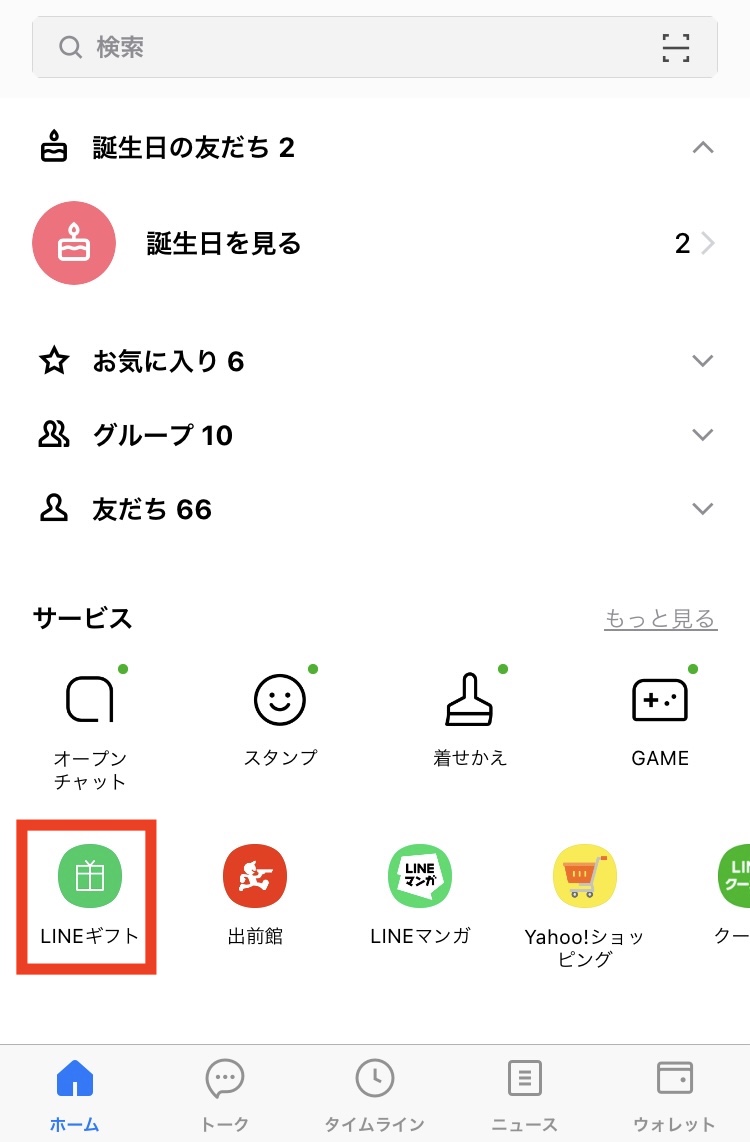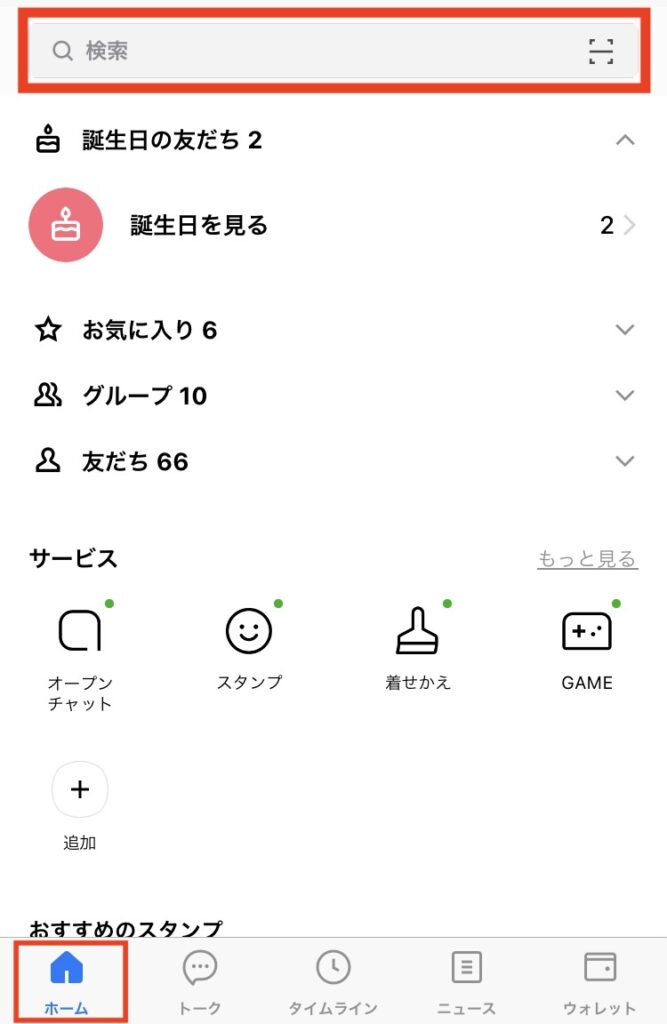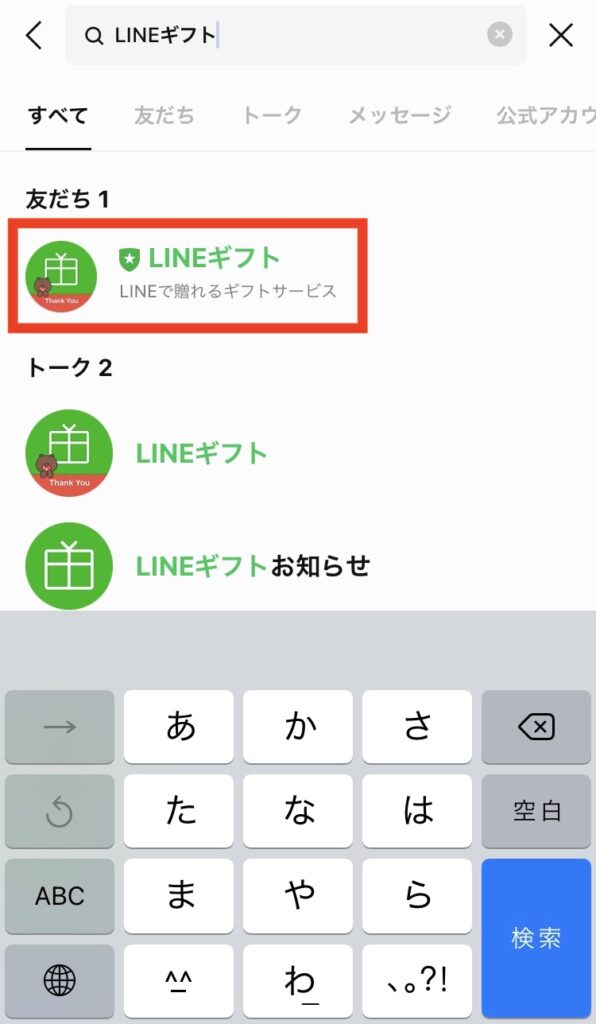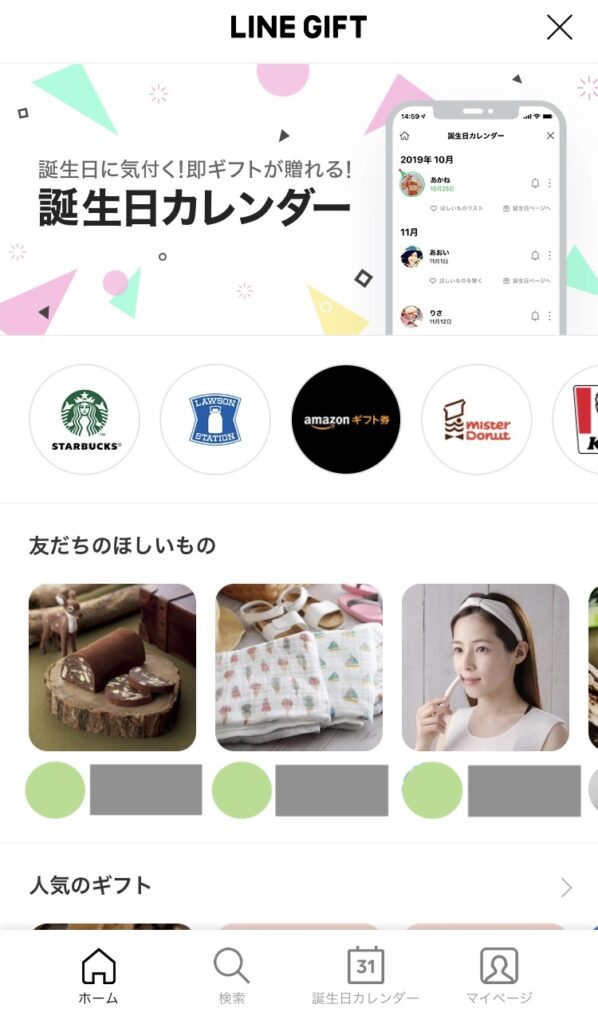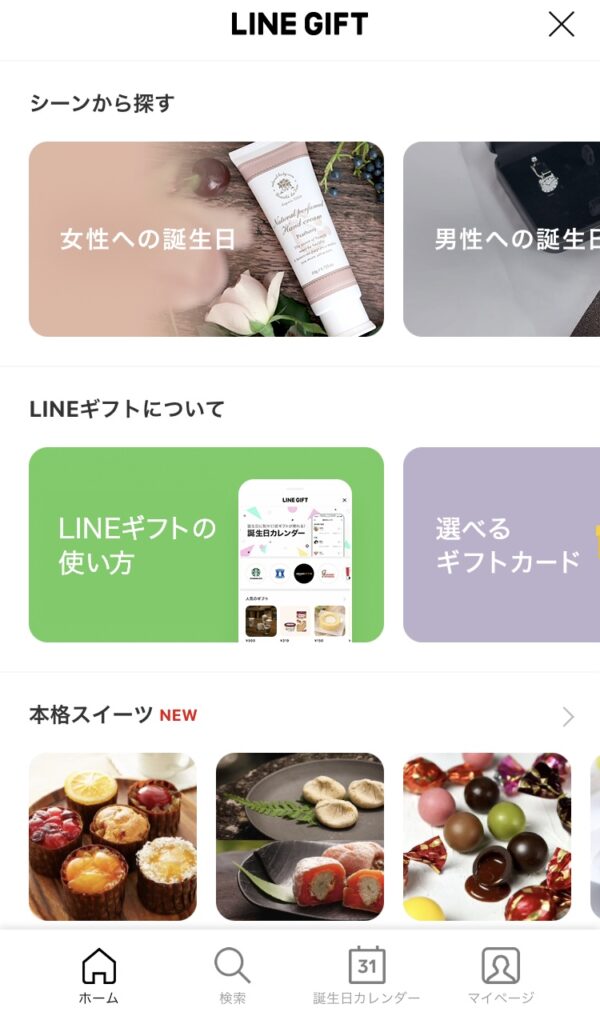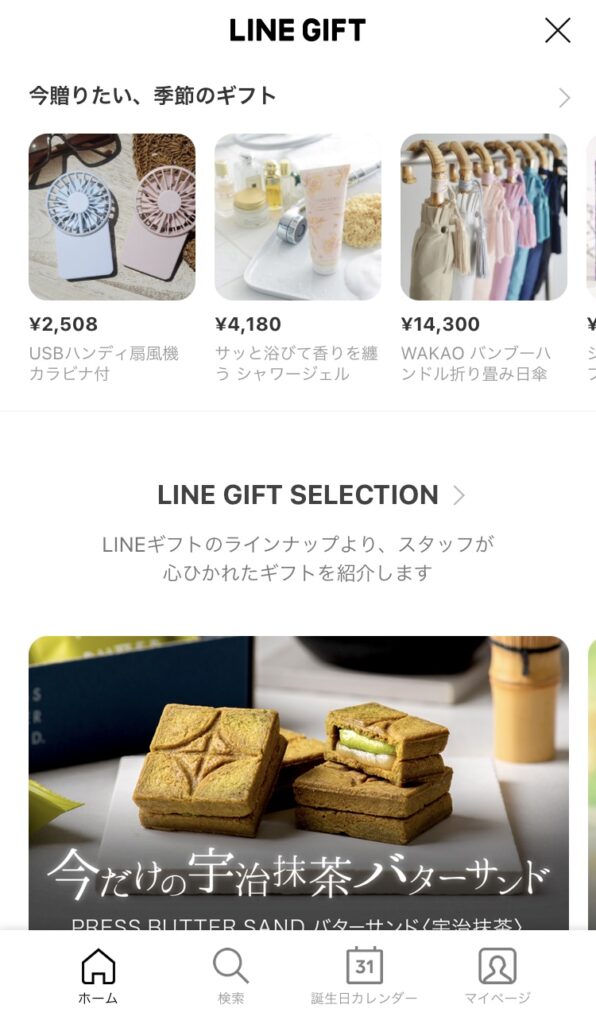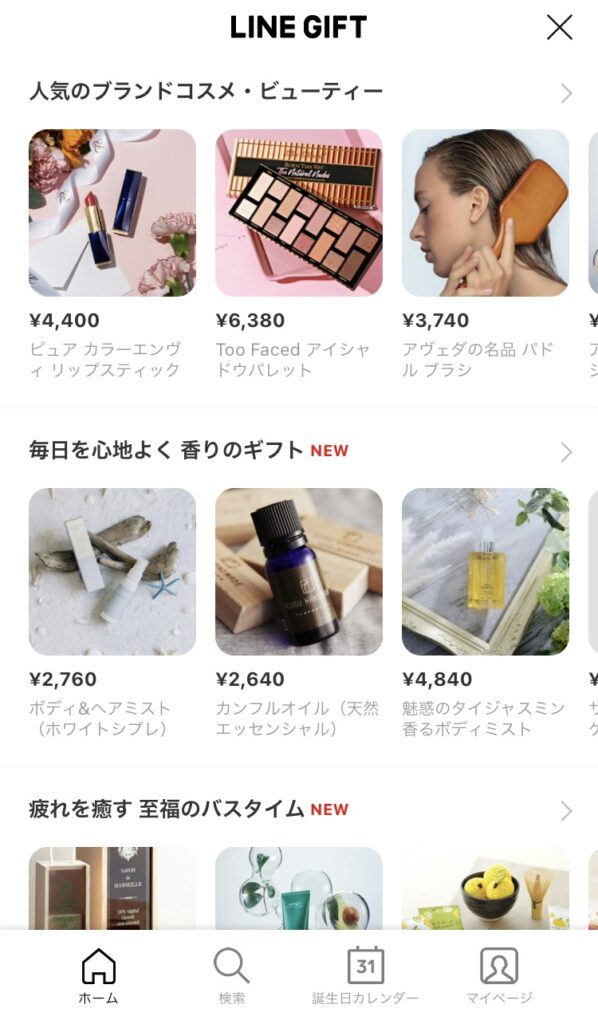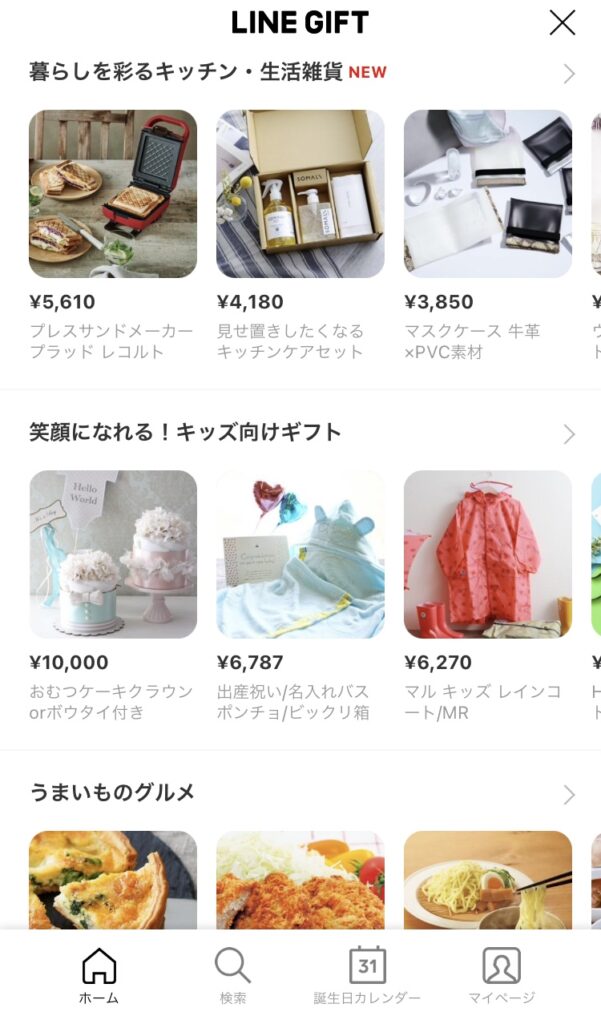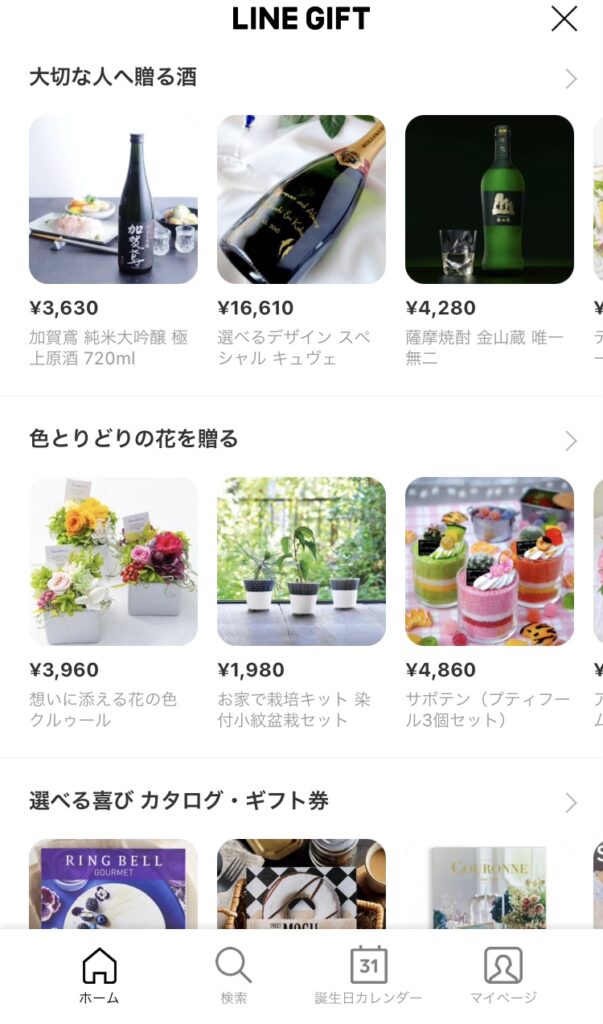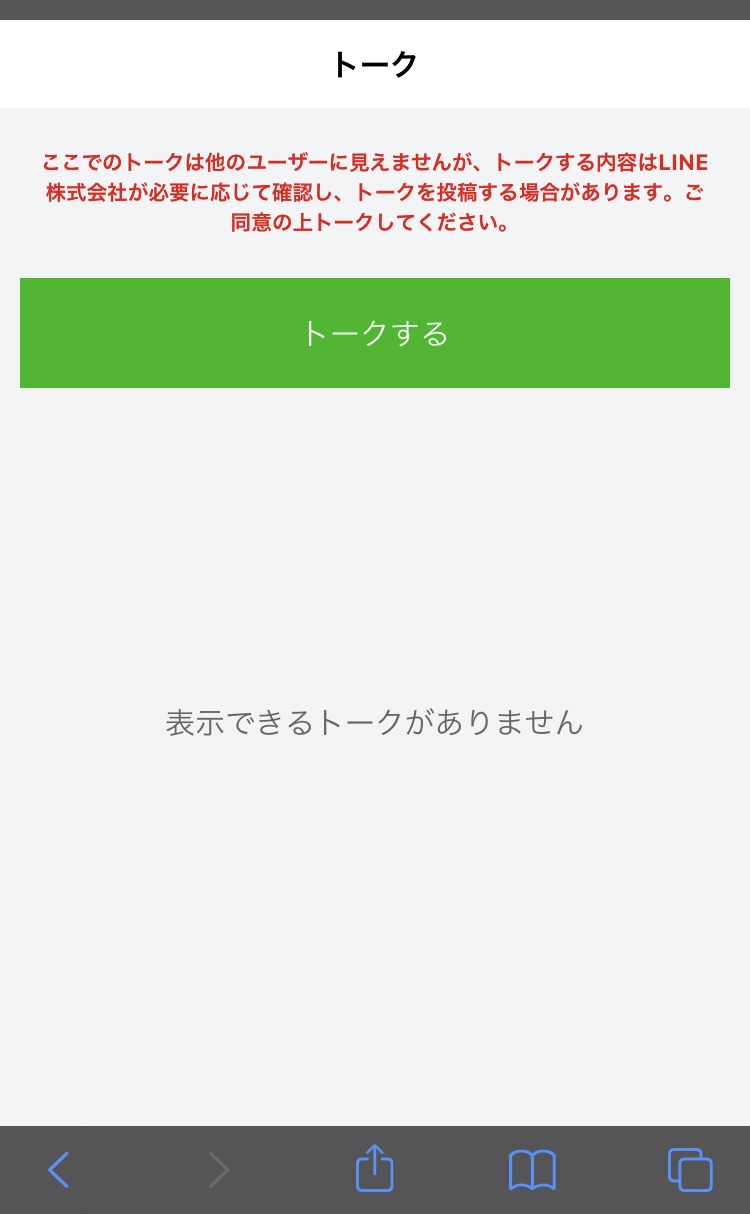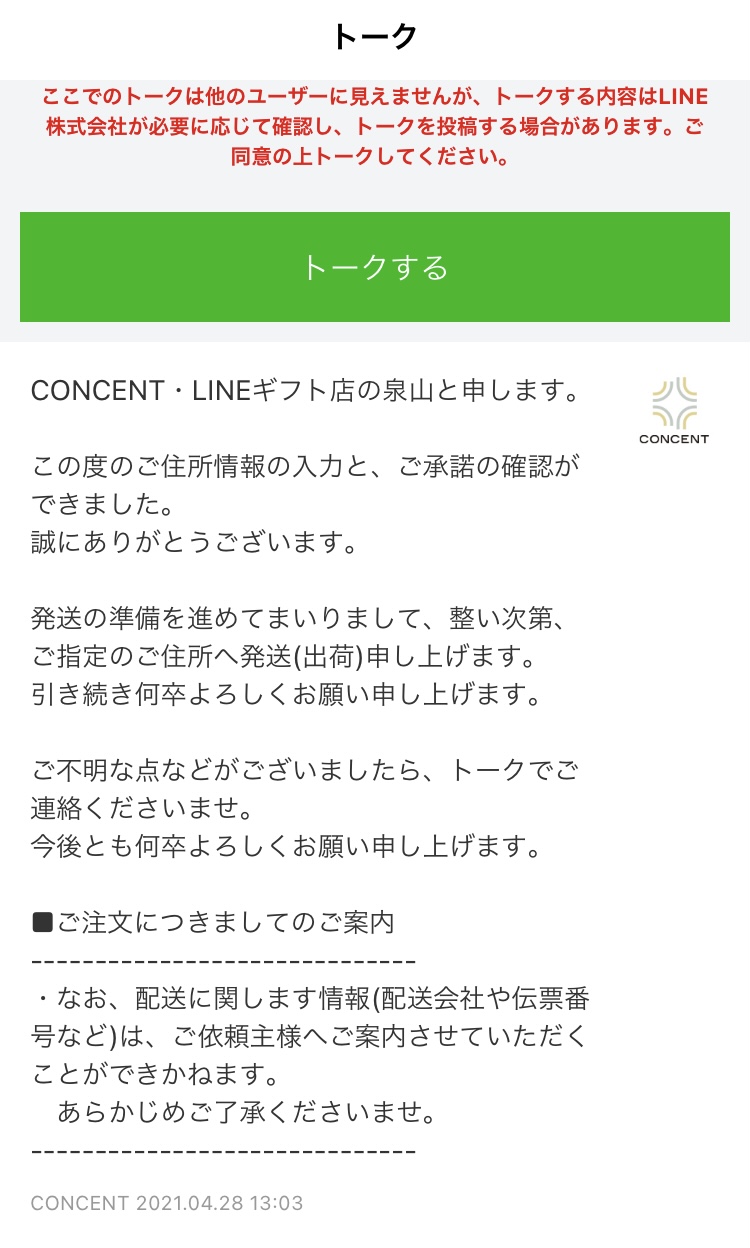LINEギフトはプレゼントを贈りたい相手と「友だち」になっていることが必須です。
今回はLINEギフトについて紹介します。
プレゼントを贈りたい相手が友だちに追加されていれば、住所や電話番号を知らなくてもLINEギフトを利用できます。
※公式アカウントへは贈れません。
LINEギフトはLINEアプリから利用可能
下記のうち、どれからでもアクセス可能
- ホーム→「サービス」の「もっと見る」※1
- ホーム→「LINEギフト」と入力して公式アカウントを検索 ※2
- ウォレット→「ギフト」 ※3
※1 ホーム→「サービス」の「もっと見る」をタップすると、LINEのサービス一覧が出てきますのでLINEギフトを選んでください。
ちなみに右上の「編集」からよく利用するサービスを選んで保存すると、ホームに追加され以降固定されますので併せてどうぞ。
クリックで大きい画像が見れます
※2 ホーム→「LINEギフト」と入力して公式アカウントを検索して友だちに登録しておくこともおすすめです。
LINEギフトではたまに70%オフや50%オフクーポンが配布されますので要チェックです。
※3 ウォレット→「ギフト」を選択する場合、もしかしたらLINE Payの設定をしていない方は出てこないかもしれません。(私の方では確認できず)
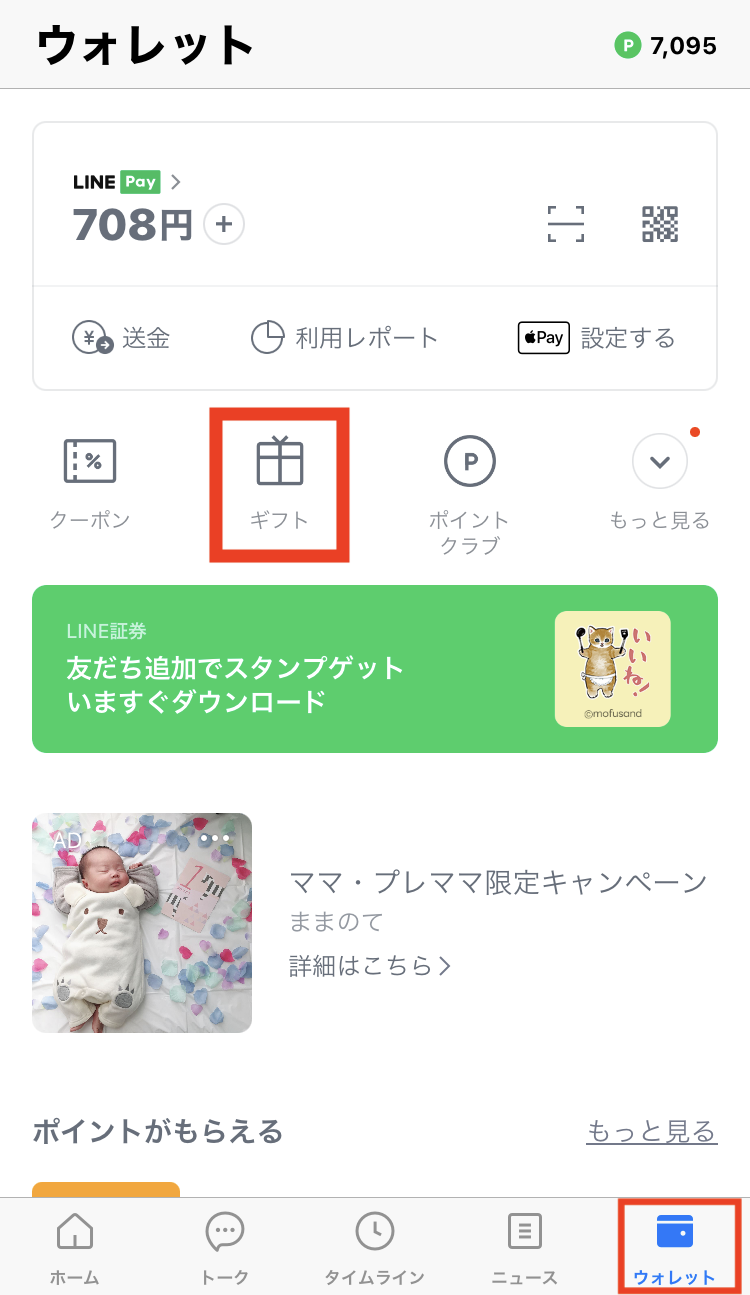
LINEギフトの使い方
トップ画面(ホーム)はこんな感じ
クリックで大きい画像が見れます
友だちがLINEギフトを利用&欲しいものを登録している場合、ホームに表示されます。(1枚目参照)
直接入力で検索も可能
検索した後に並び順や価格の絞り込みも可能。
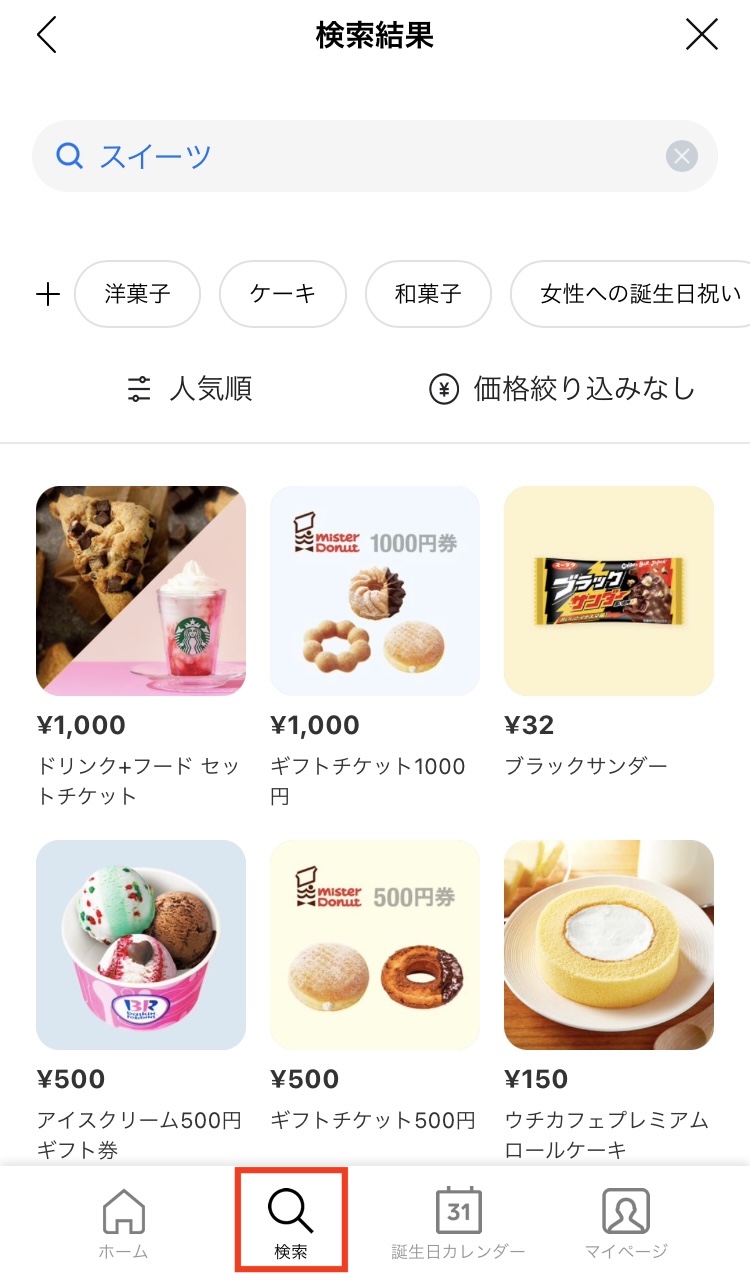
友だちの誕生日の確認もできる
誕生日カレンダータブでは、LINEに誕生日を登録している友だちが表示されます。
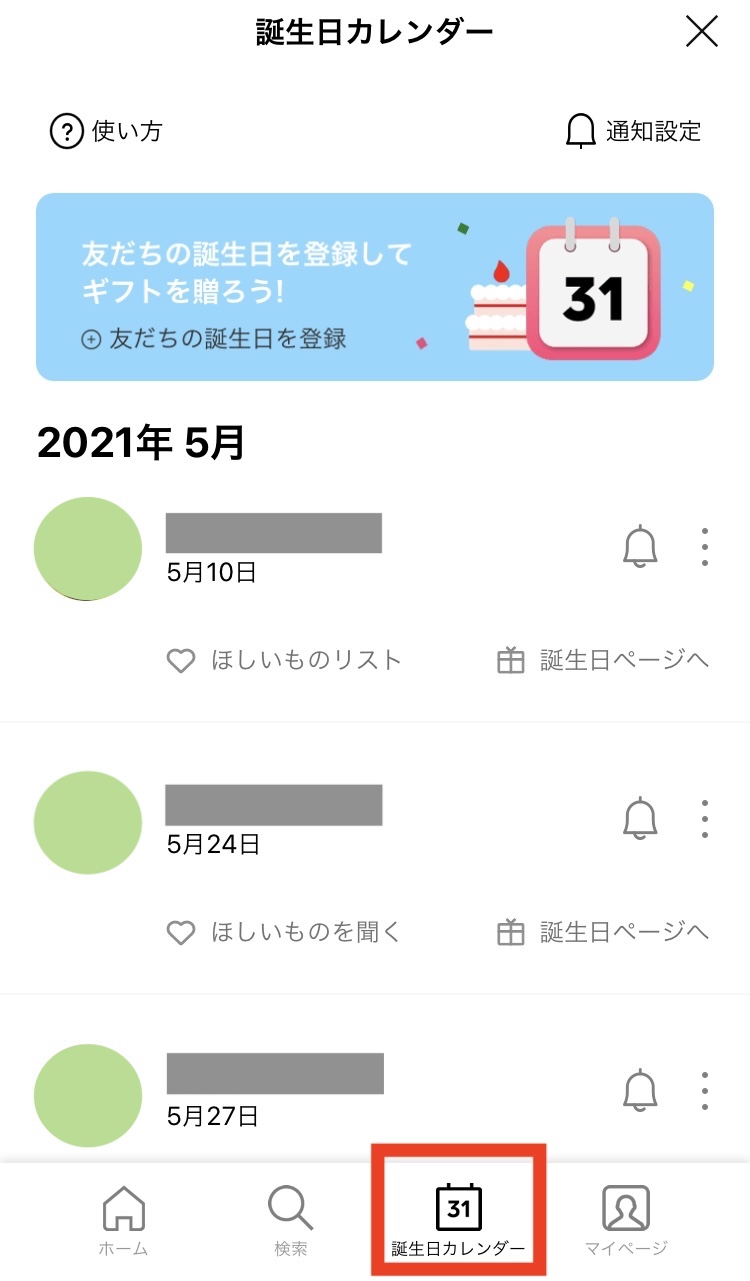
購入・プレゼント方法

LINEギフトで贈りたい商品を選んだら、「友だちにギフト」を選択
(自分用に購入することもできます)
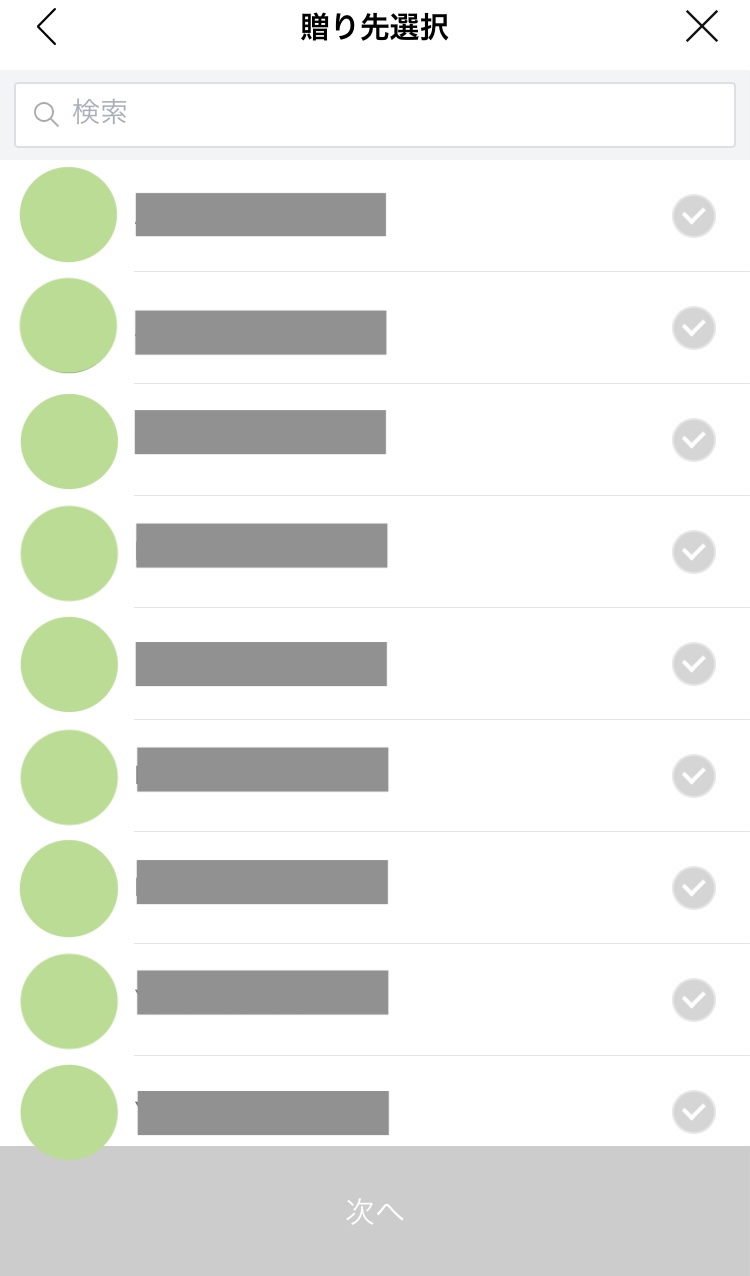
贈りたい相手を選びます
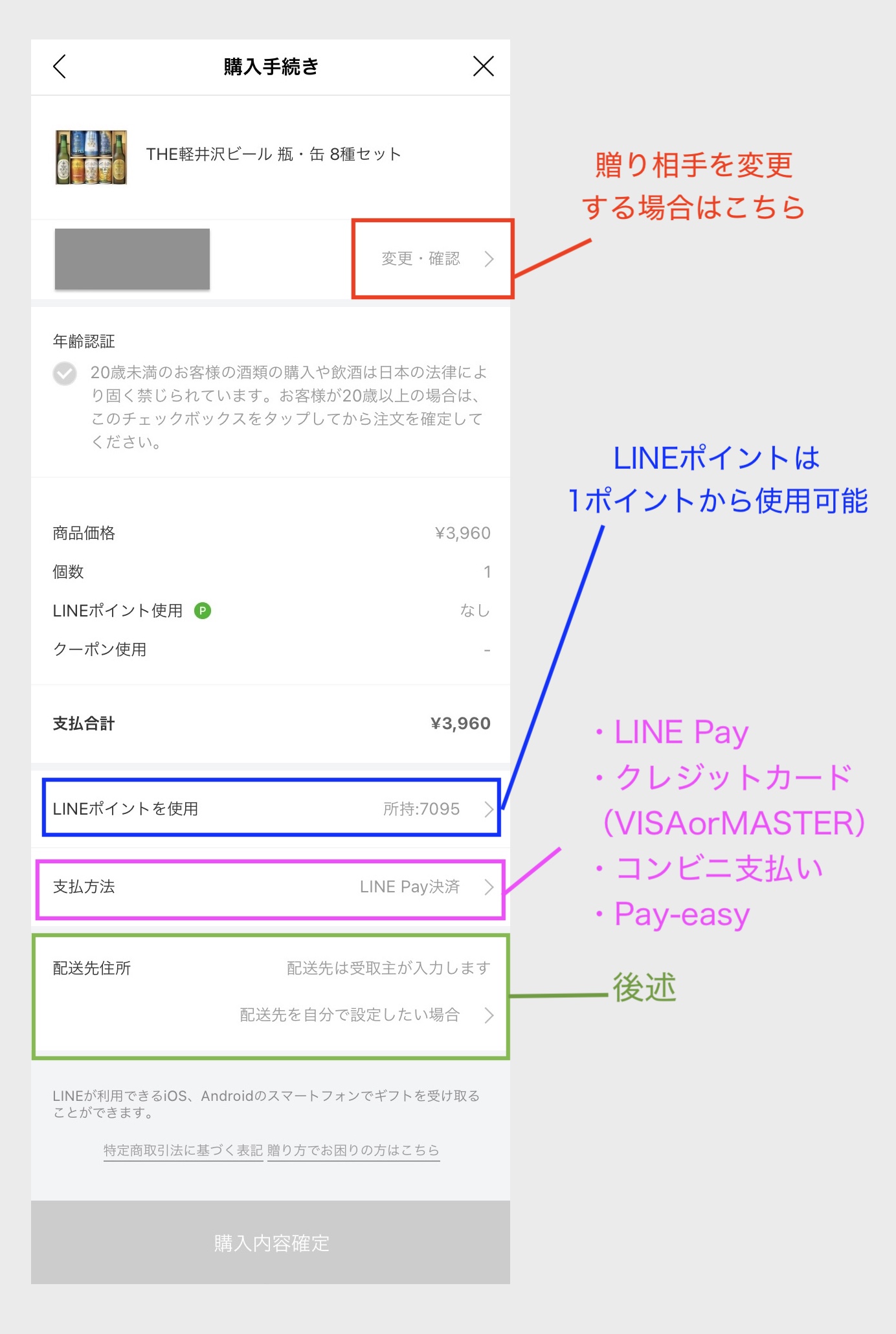
支払方法、配送先住所を選択して確定を押せば完了です。
配送先住所について
配送先住所は自分で指定することもできますし、贈り先相手が決めることもできます。
自分で指定する場合のみ、ここで必ず指定してください。
祖父母や両親など、住所を知っている相手でLINEに使い慣れてない方に贈る場合は指定してあげたほうがいいかもしれませんね。
相手の住所を知らない場合は配送先住所には触れなくてOKです。
購入内容確定すると、ギフトカードの選択とメッセージが入力できます。
詳しくはこちら(LINEギフト公式ブログに飛びます)
購入後〜届くまではどんな感じ?
ギフトカードとメッセージを入力し終えたら、贈り先の友だちとのトーク画面にギフトカードとメッセージが送られます。

上記は私から贈った場合の画面です。住所は知らない相手だったので配送先住所はなにもせずに購入しました。
贈り先相手の友達は、表示されている期限(5月6日9:30)内に「LINEギフトを受け取る」をタップして配送先住所を指定しなければなりません。
発送状況を確認できるが、相手の住所は分からない
こちらが「LINEギフトを受け取る」をタップした後の画面です(別途インターネットが開きます)
自分が贈ったギフト内容を確認したり、発送状況を確認できます。
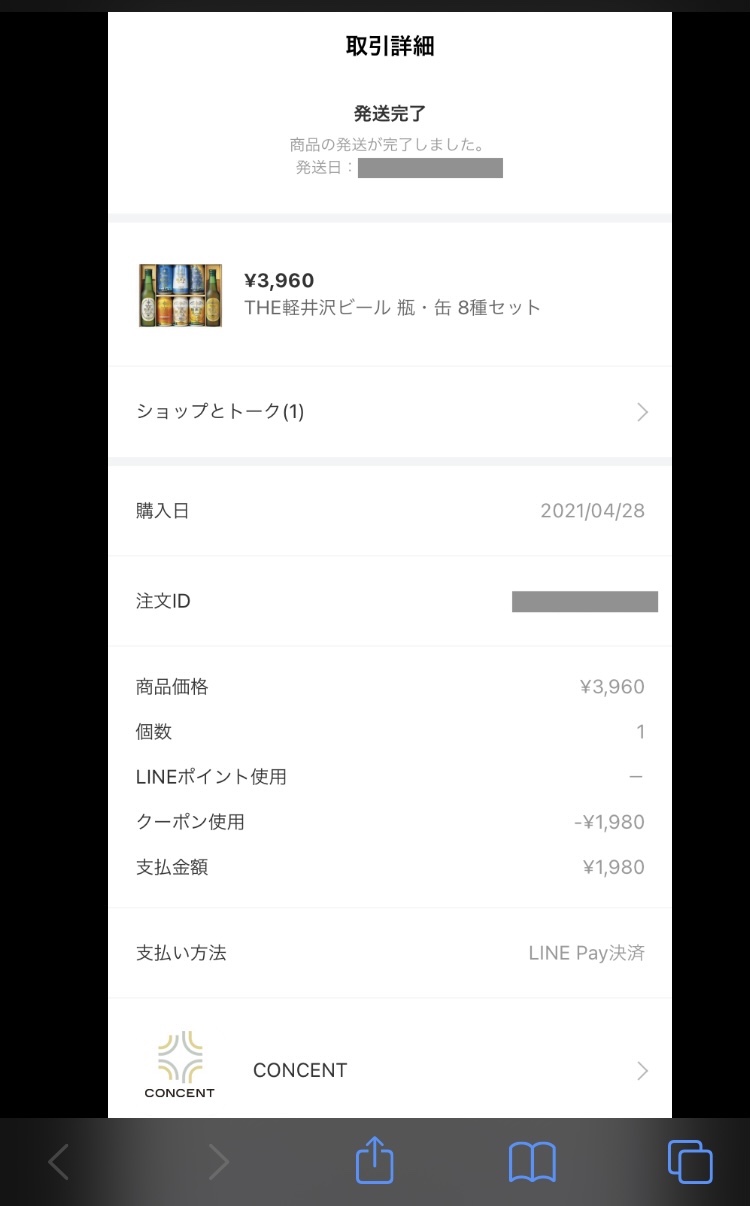
上記画面は発送完了後の画面ですが、相手の住所は表示されていません。
受け取る側も安心ですね。
ショップと直接やり取りもできる
「ショップとトーク」を選択するとショップと直接メッセージでやり取りできます。
ショップによっては発送についての連絡を送ってくれたりします(なにも送ってこないショップもあります)
送り状にも贈り主の住所や名前は印字されていませんでした
一般的にネット通販した時と同じく、送り主は各ショップの情報だけで、LINEギフト贈り主の情報は一切表示されていませんでした。
ギフトを贈りたいけど、住所や本名がバレたくない相手にも気軽にプレゼントできて便利です。
キャンペーン時はクーポンの配布なんかも
つい先日ゲットしたクーポンです。
同時期に50%、30%オフのクーポンもゲットして利用させていただきました。
ありがとうLINEさん。
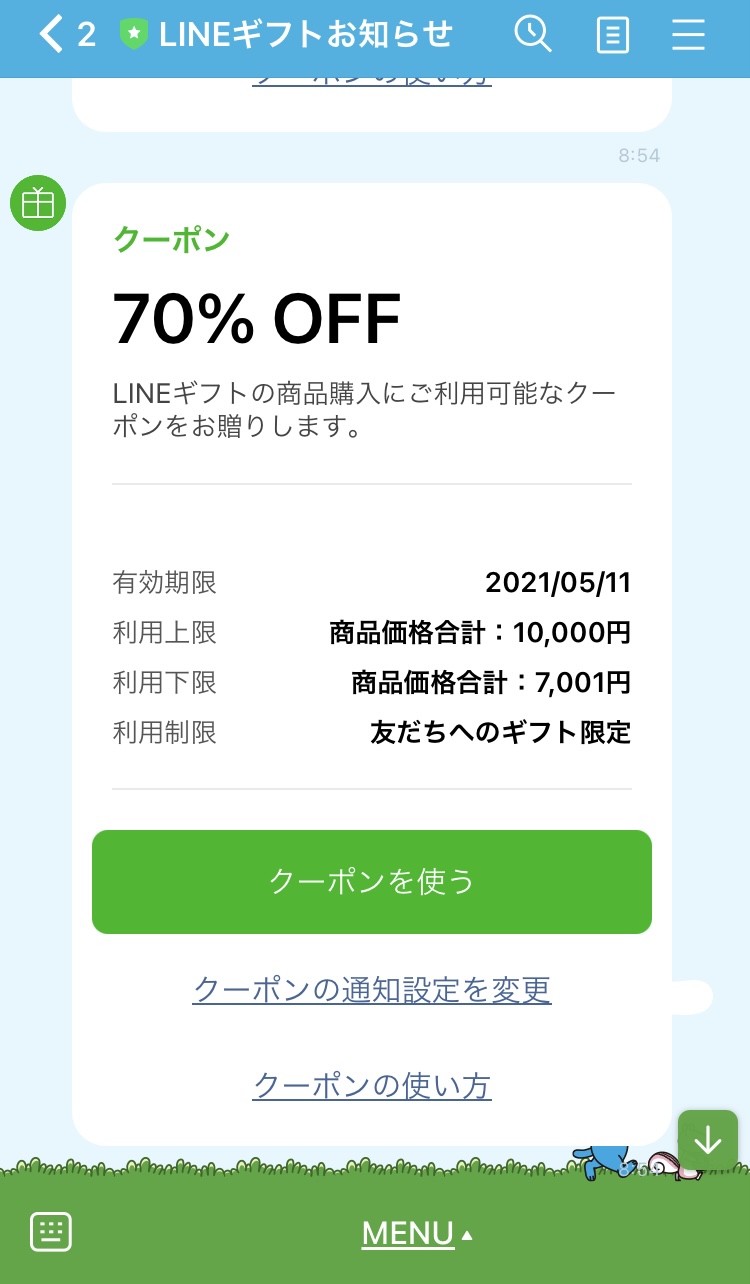
気になった方は是非利用してみてください🌷